Propaganda
 Costumava ser verdade que, para produzir um DVD, é preciso ter equipamentos e máquinas caras. Graças a algum software livre bacana, a criação de um DVD adequado para reprodução no seu home theater não é apenas possível, mas simples.
Costumava ser verdade que, para produzir um DVD, é preciso ter equipamentos e máquinas caras. Graças a algum software livre bacana, a criação de um DVD adequado para reprodução no seu home theater não é apenas possível, mas simples.
Hoje mostrarei como usar o aplicativo gratuito DVD Flick para converter praticamente qualquer arquivo de vídeo em formato DVD. DVD Flick suporta um grande número de formatos de arquivos de áudio e vídeo. Você pode criar DVDs a partir de avi, vob, iso, wmv, mp4 e até vídeo em Flash (FLV) para preservar esse YouTube filme piratavídeo bonito do gato por gerações.
Para começar, precisamos de um bom arquivo de vídeo. Neste exemplo, baixei o último episódio de Pure Pwnage, que é provavelmente o maior programa de Internet de todos os tempos sobre quem joga n00bs @ g4m3z. Se você pode ler a última parte, talvez já tenha visto o programa. Se movendo.
(Crédito da foto: Silvio Tanaka)
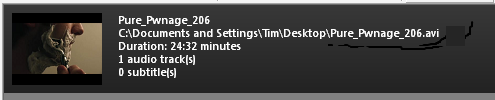
Abra o DVD Flick e clique no botão Novo Projeto. Você deve ter uma tela em branco antes de você. Clique em Adicionar título no lado direito e escolha seus arquivos de vídeo. Você pode selecionar vários arquivos e criar vários títulos, mas usaremos um para simplificar. Agora, selecione seu título e clique no botão Editar título à direita.
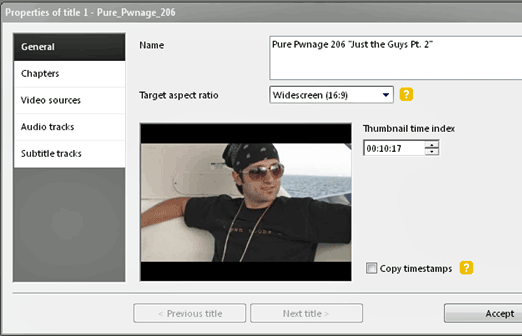
É aqui que você fará muita personalização. Você deseja nomear o vídeo e garantir que ele esteja definido na proporção correta. Em Capítulos, você pode especificar o comprimento de cada capítulo. Para algo com duração de recurso, isso pode levar cinco ou dez minutos, mas para um vídeo tão curto, defini meus capítulos em dois minutos. Em Fontes de áudio e vídeo, convém incluir um ângulo diferente de uma foto, se disponível, ou uma faixa de áudio alternativa, como comentários.

No botão Configurações do projeto, você encontrará mais opções para ajustar seu DVD. Se você planeja abrir este projeto novamente mais tarde, convém dar um título a ele. O tamanho do seu alvo provavelmente não será alterado de 4,3 GB de DVD, a menos que você tenha comprado alguns discos de formato especial. Por uma questão de simplicidade, e de acordo com minha própria experiência, sugiro optar por um DVD-R ou DVD-RW de 4,3 GB para máxima compatibilidade. Em Vídeo, verifique se o formato de vídeo de destino é apropriado para sua região. Para as Américas, selecione NTSC. Para praticamente qualquer outro lugar, escolha PAL. Por fim, em Gravação, marque a caixa ao lado de Gravar projeto em disco.
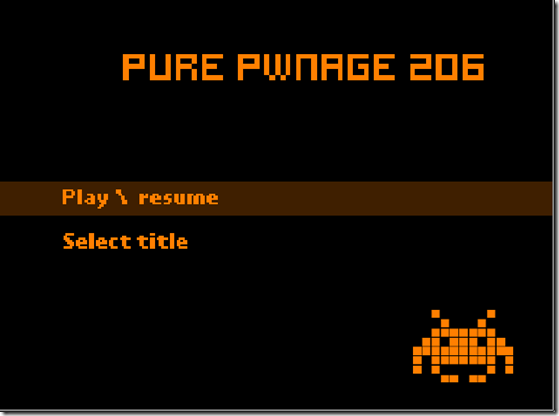
Em Configurações do menu, você pode selecionar o modelo preferido, com opções como forçar a seleção da faixa de áudio. Você pode visualizar o menu para garantir que ele navegue da maneira certa. Depois de definir tudo da maneira que você deseja, é hora de clicar no botão Criar DVD.

Pode levar algum tempo para que o processo seja concluído, especialmente com arquivos de vídeo maiores. Como regra geral, espere que o DVD seja concluído aproximadamente na mesma época em que você passaria assistindo o DVD inteiro. Se você trabalha com arquivos grandes, isso pode ser algo que você deseja executar durante a noite enquanto dorme. Foi muito bom para os desenvolvedores incluir um jogo Tetris para passar o tempo. Apenas aperte aquele pequeno botão Entertain me.
O DVD Flick torna a criação de DVD ridiculamente fácil. Estou criando um PP DVD da primeira temporada enquanto digito isso, e não poderia ter sido muito mais fácil. Existem outras opções e ficaremos felizes em ouvi-las nos comentários.
Quanto a mim, estou disposto a gastar alguns n00bs.
Nascido e criado em Louisville, KY, sou: pai de dois filhos, marido e nerd. Eu também sou bastante verde; MakeUseOf é minha primeira incursão na escrita profissional.

